विज्ञापन
 अधिकांश पासवर्ड रीसेट करने में मुश्किल नहीं हैं, विशेष रूप से उन ऑनलाइन। एक है जो आपको परेशानी दे सकता है, हालांकि - आपका विंडोज लॉगिन पासवर्ड। यदि आप यह भूल जाते हैं कि आप अपने खाते से बाहर लॉक हो जाएंगे और विशेष रूप से उस खाते से जुड़ी सभी फ़ाइलों और सॉफ़्टवेयर तक पहुंचने में असमर्थ हैं।
अधिकांश पासवर्ड रीसेट करने में मुश्किल नहीं हैं, विशेष रूप से उन ऑनलाइन। एक है जो आपको परेशानी दे सकता है, हालांकि - आपका विंडोज लॉगिन पासवर्ड। यदि आप यह भूल जाते हैं कि आप अपने खाते से बाहर लॉक हो जाएंगे और विशेष रूप से उस खाते से जुड़ी सभी फ़ाइलों और सॉफ़्टवेयर तक पहुंचने में असमर्थ हैं।
आपके कंप्यूटर को अनलॉक करना आसान नहीं होगा, लेकिन यह संभव है। आइए एक नजर डालते हैं कि लॉगिन भूल जाने पर भी आप अपने सिस्टम तक कैसे पहुंच सकते हैं।
आपका विंडोज लॉगिन पासवर्ड रीसेट करना - सुपर लेजिट वे
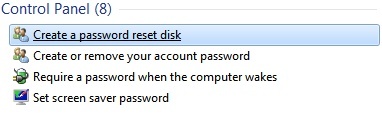
विंडोज में एक अंतर्निहित पासवर्ड रीसेट सुविधा है। यदि आप इसे रीसेट कर सकते हैं, तो यह व्यर्थ होगा, इसलिए यदि आप इस सुविधा का उपयोग करने में सक्षम होना चाहते हैं तो आपको अपना लॉगिन भूल जाने से पहले तैयारी करनी होगी। इसमें एक पासवर्ड रिकवरी डिस्क बनाना शामिल है, जो किसी भी हटाने योग्य यूएसबी ड्राइव या यहां तक कि एक फ्लॉपी डिस्क हो सकता है। कृपया ध्यान दें कि विंडोज विस्टा / 7 पर यहां दिए गए निर्देश लागू हैं।
शुरू करने के लिए, पासवर्ड रीसेट डिस्क के लिए एक विंडोज सर्च करें। आपको अपने पहले विकल्प के रूप में "पासवर्ड रीसेट डिस्क बनाएं" देखना चाहिए। इसका चयन करें।
यह फॉरगॉट पासवर्ड पासवर्ड खोल देगा। परिचयात्मक स्क्रीन मूल बातें बताती है, और एक बार जब आप इसे पढ़ लेते हैं, तो अगला क्लिक करें। यहां आप उस डिस्क का चयन कर सकते हैं जिसे आप पासवर्ड रिकवरी के लिए उपयोग करना चाहते हैं। चूंकि केवल हटाने योग्य ड्राइव का उपयोग किया जा सकता है, केवल वे एक विकल्प के रूप में दिखाई देंगे। एक ड्राइव का चयन करें और अगले पर क्लिक करें।
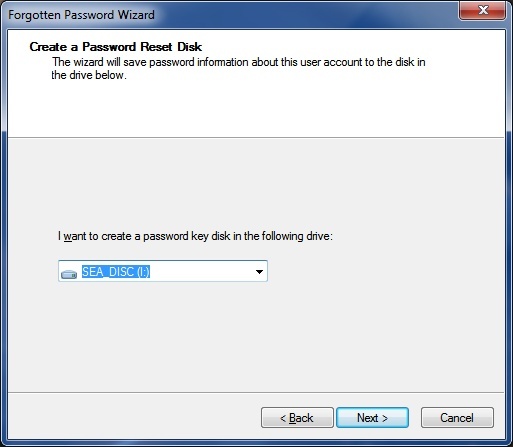
अगली स्क्रीन पर आपको अपना करंट पासवर्ड डालना होगा। ऐसा करें और पासवर्ड रिकवरी डिस्क का निर्माण शुरू करने के लिए आगे क्लिक करें। यह संभवतः एक तेज प्रगति होगी - यह सचमुच मेरे पीसी पर पांच सेकंड ले गया। और आपने कल लिया।
अपने विंडोज लॉगिन को रीसेट करना अब पाई की तरह आसान है। बस लॉगिन स्क्रीन के नीचे "रीसेट पासवर्ड" लिंक पर क्लिक करें और ऑन-स्क्रीन चरणों का पालन करें। आपको उपयुक्त डिस्क का चयन करना होगा और फिर एक नया पासवर्ड दर्ज करना होगा। Presto! आपका कंप्यूटर अनलॉक हो गया है
अपना विंडोज पासवर्ड रीसेट करना - नॉट-सो-लेगिट वे
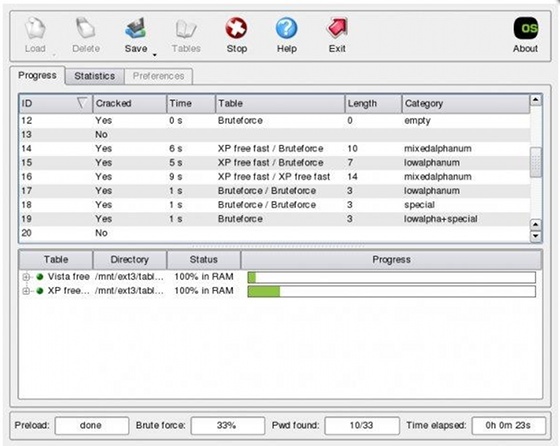
यदि आपने पहले से तैयारी कर रखी है, तो पासवर्ड रीसेट डिस्क का उपयोग करना ठीक है, लेकिन यदि आप इस लेख को पढ़ रहे हैं, तो मैं कहता हूं कि ऐसा उचित मौका है कि आपने नहीं किया। मैं आपको दोष नहीं देता। Windows रीसेट रीसेट बनाने के लिए उपयोगकर्ताओं को याद नहीं करता है।
यदि आप वैध वसूली विकल्प के बिना विंडोज से बाहर हैं, तो आपको तीसरे पक्ष के पासवर्ड क्रैकिंग टूल को चालू करना होगा। सबसे अच्छा मुफ्त विकल्प है Ophcrack Ophcrack - लगभग किसी भी विंडोज पासवर्ड को क्रैक करने के लिए एक पासवर्ड हैक टूलविंडोज पासवर्ड हैक करने के लिए कोई भी किसी भी तरह के पासवर्ड हैक टूल का इस्तेमाल क्यों करना चाहता है, इसके कई कारण हैं। अधिक पढ़ें , एक उपकरण जो आपके पासवर्ड का अनुमान लगाने के लिए "इंद्रधनुष तालिका" नामक कुछ का उपयोग करता है।
Ophcrack का उपयोग करने के लिए, आपको .ISO डाउनलोड करना होगा और फिर इसे एक सीडी में जलाना होगा। यह एक बनाता है लाइव सीडी कि आप से बूट कर सकते हैं। अधिकांश कंप्यूटरों को डिफ़ॉल्ट रूप से किसी भी बूट करने योग्य सीडी से बूट करने के लिए सेट किया जाता है, लेकिन आपको अपने BIOS विकल्पों को बदलने की आवश्यकता हो सकती है ताकि आपका ऑप्टिकल ड्राइव पहले आपके बूट क्रम में हो। विंडोज एक्सपी और विंडोज विस्टा के लिए अलग-अलग संस्करण हैं (विस्टा संस्करण विंडोज 7 के साथ काम करना चाहिए) इसलिए सुनिश्चित करें कि आप सही डाउनलोड करते हैं।
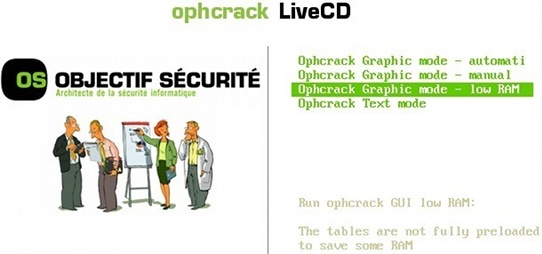
एक बार जब आप Ophcrack Live CD के माध्यम से बूट करते हैं तो आपको एक मोड का चयन करना होगा। डिफ़ॉल्ट "स्वचालित" है और यही आपको आमतौर पर उपयोग करना चाहिए। सॉफ्टवेयर कई और चरणों के माध्यम से चलेगा, जिसमें पाठ स्क्रीन की पंक्तियों के साथ काली स्क्रीन शामिल हैं, ओफ्रेक मेनू में प्रवेश करने और क्रैकिंग प्रक्रिया शुरू करने से पहले। चिंता न करें - चीजें इच्छानुसार काम कर रही हैं। एक बार पासवर्ड के टूट जाने के बाद यह मुख्य विंडो पर राइट-हैंड कॉलम में दिखाई देता है।
इस उपकरण के द्वारा कुछ गंभीर सीमाएँ हो सकती हैं। Ophcrack मजबूत पासवर्ड के खिलाफ काम नहीं करता है जो कई यादृच्छिक वर्णों का उपयोग करता है - खासकर यदि आप विस्टा / 7 पासवर्ड को क्रैक करने का प्रयास कर रहे हैं। क्रैकिंग प्रक्रिया में कुछ समय लग सकता है, साथ ही, उस पासवर्ड के आधार पर जिसे आप क्रैक करने का प्रयास कर रहे हैं। सरल पासवर्ड त्वरित होते हैं - जटिल पासवर्ड अधिक समय लेते हैं।
एक और समस्या है समर्थन की कमी। यदि आप बग या त्रुटि में चलते हैं, और चूंकि सॉफ़्टवेयर बूटिंग में चलता है तो कई समाधान नहीं हैं यदि आप लिनक्स (मेरे जैसे) के बारे में बहुत कुछ नहीं जानते हैं, तो लिनक्स पर्यावरण, समस्या निवारण विशेष रूप से कठिन हो सकता है। यदि आप उपकरण के साथ किसी भी समस्या के लिए चल रहे हैं, तो Ophcrack के FAQ विकी पृष्ठ पर जाएँ।
निष्कर्ष
ये तरीके काम कर सकते हैं, लेकिन वे सही नहीं हैं। अपने विंडोज पासवर्ड को वैध विधि के माध्यम से पुनर्प्राप्त करने के लिए तैयारी की आवश्यकता होती है। दूसरी ओर, Ophcrack, खराब समर्थन के साथ खुला स्रोत सॉफ़्टवेयर है जिसमें जटिल पासवर्ड के साथ कठिनाई होती है।
यदि आपने विंडोज विस्टा / 7 मशीन पर एक जटिल पासवर्ड का उपयोग किया है तो आप भाग्य से बाहर हो सकते हैं। इसका मतलब है कि आपको विंडोज को फिर से इंस्टॉल करना पड़ सकता है। पुनः स्थापित करने से पहले अपनी फ़ाइलों को पुनर्प्राप्त करना न भूलें।
मैथ्यू स्मिथ पोर्टलैंड ओरेगन में रहने वाले एक स्वतंत्र लेखक हैं। वह डिजिटल ट्रेंड्स के लिए लिखते और संपादन भी करते हैं।